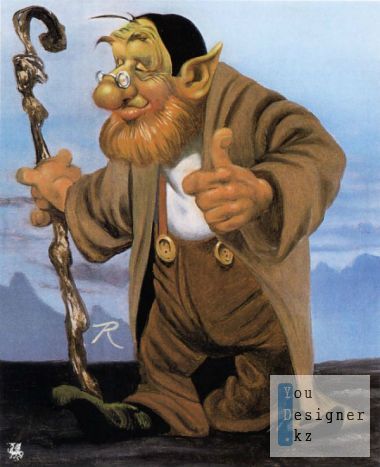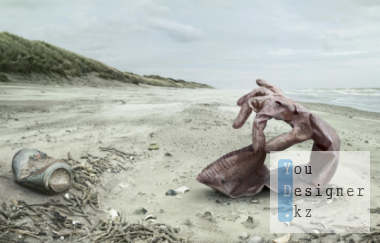Категории
- Все для фотшоп
- Mock-up
- Шаблоны PSD
- Календари
- Скрап наборы
- Маски
- Рамки для фото
- Коллажи
- Фотомонтаж
- Фоны и обои
- Клипарт (Фото сток)
- Для полиграфии
- Иконки
- Шрифты
- Этикетки
- Пригласительные
- 3D моделирование
- Обложки и задувки на диск
- Книги по дизайну
- Раскраски
- Расписание уроков
- Футажи
- Новости
- Стен газеты и стенды
- Книги и уроки Photoshop
- Видео уроки по PhotoShop
- Блог